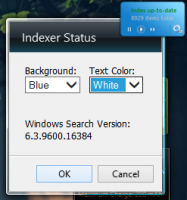Peningkatan Command Line dan WSL di Windows 10 Versi 1803
Windows 10 versi 1803 "Pembaruan Pembuat Musim Semi" telah mendapat sejumlah perubahan dan peningkatan menarik yang dilakukan pada alat baris perintah dan terutama pada fitur WSL. Ada sejumlah fitur baru seperti aplikasi UWP Console.
Di dalam Pembaruan Windows 10 Spring Creators, Windows Subsystem for Linux (WSL) telah mendapat dukungan untuk beberapa distro Linux baru. Sekarang dimungkinkan untuk menginstal Kali Linux dan Debian.
Peningkatan dan fitur WSL
Setelah mengaktifkan WSL, Anda dapat menginstal Kali dan Debian dari Toko. Anda dapat menggunakan tautan berikut:
- Ubuntu
- openSUSE Leap
- SUSE Linux Enterprise Server
- Dapatkan Kali Linux untuk WSL
- Debian GNU/Linux
Lihat artikel
Instal Distro Linux dari Microsoft Store di Windows 10
File baru /etc/wsl.conf sekarang didukung untuk memberi Anda kontrol lebih besar atas konfigurasi distro Anda saat meluncurkan lingkungan Anda. Pemasangan drive, dan konfigurasi jaringan adalah dua area spesifik yang didukung saat ini. Contoh file terlihat sebagai berikut:
[pasang otomatis] diaktifkan = benar. akar = /windir/ pilihan = "metadata, umask=22,fmask=11" mountFsTab = false #Mari aktifkan DNS – meskipun ini diaktifkan secara default, kami akan menentukan di sini hanya untuk eksplisit. [jaringan] generateHosts = benar. generateResolvConf = true
Mengacu kepada posting blog resmi untuk panduan terperinci tentang file ini dan nilainya.
Tugas latar belakang
Subsistem Windows untuk Linux (WSL) telah mendapat dukungan untuk tugas latar belakang yang berjalan lama, mirip dengan bagaimana subsistem Win32 memiliki Layanan. Ini adalah perubahan yang sangat mengesankan bagi pengguna WSL yang bekerja dengan server seperti Apache atau aplikasi seperti screen atau tmux. Sekarang mereka dapat berjalan di latar belakang seperti daemon Linux biasa. Lihat
WSL Telah Mendapat Dukungan Tugas Latar Belakang
Alat baru, wslpath, dan izin sistem file
Wslpath.exe adalah alat baru yang dapat Anda gunakan untuk mengonversi jalur antara Windows dan Linux. Anda harus menjalankan wslpath di lingkungan WSL.
Muncul dengan opsi berikut:
-a Hasil paksa ke format jalur absolut
-u Terjemahkan dari jalur Windows ke jalur WSL (default)
-w Terjemahkan dari jalur WSL ke jalur Windows
-m Terjemahkan dari jalur WSL ke jalur Windows, dengan '/' alih-alih '\\'
Anda sekarang dapat mengatur pemilik dan grup file menggunakan chmod/chown dan memodifikasi izin baca/tulis/eksekusi di WSL. Anda juga dapat membuat file khusus seperti fifos, soket unix, dan file perangkat. Itu adalah fitur yang telah lama ditunggu-tunggu oleh banyak pengguna WSL.
Perubahan menarik lainnya adalah penambahan opsi pemasangan baru dengan sistem file DrvFs untuk memproyeksikan izin ke file di samping menyediakan metadata Linux baru pada file dan folder.
Lihat
Perbaikan Chmod dan Chown WSL di Windows 10
Soket Unix
Soket Unix sekarang didukung di Windows. Anda juga dapat berkomunikasi melalui soket Unix antara Windows dan WSL. Ini memungkinkan WSL menjalankan Linux Docker Client untuk berinteraksi dengan Docker Daemon yang berjalan di Windows. Ada beberapa aturan tentang izin dan interop. Mengacu pada postingan blog ini untuk rincian.
Sesi yang Disempurnakan untuk VM Hyper-V Linux
VM Linux yang berjalan di Hyper-V sekarang dapat memanfaatkan mode sesi yang disempurnakan. Ini didukung oleh proyek XRDP open source yang memungkinkan interaksi dengan VM Linux dengan cara yang sama seperti yang dapat dilakukan pengguna dengan VM Windows Hyper-V melalui protokol RDP.
Buat Cepat
Buat Cepat adalah alat baru yang memungkinkan Anda membuat VM dengan cepat tanpa melalui wizard multi-langkah.
Server OpenSSH dan alat klien bawaan
Pada mesin Windows, perangkat lunak sumber terbuka gratis PuTTY adalah standar de-facto untuk SSH dan Telnet. Dengan Windows 10, Microsoft akhirnya mendengarkan penggunanya setelah bertahun-tahun meminta klien dan server SSH. Dengan menyertakan implementasi OpenSSH, nilai OS meningkat.
Lihat posting blog berikut:
- Cara Mengaktifkan Klien OpenSSH di Windows 10
- Cara Mengaktifkan OpenSSH Server di Windows 10
Untuk server OpenSSH, lihat komentar berharga yang ditinggalkan oleh pembaca kami. Mereka telah membagikan sejumlah tips berguna di sana.
Aplikasi Konsol UWP
Fitur menarik lainnya yang hadir di Windows 10 versi 1803 "Redstone 4" (Pembaruan Pembuat Musim Semi) adalah dukungan untuk aplikasi UWP konsol. Ini berarti bahwa aplikasi UWP sekarang dapat menggunakan jendela konsol untuk input dan output. Mereka dimaksudkan untuk digunakan dengan Command Prompt dan PowerShell. Aplikasi semacam itu dapat menggunakan API konsol dan bahkan API Win32 tradisional seperti printf atau getchar.
Itu dia.
Apa yang Anda rasakan tentang perubahan ini? Apakah Anda menyukai pembaruan yang disertakan dengan Windows 10 versi 1803? Berikan kami komentar!